Korzystanie z Google Docs otwiera wiele możliwości usprawnienia pracy. Często pomijane są jednak zaawansowane ustawienia, które pomagają lepiej sformatować i udekorować twoje dokumenty. W tym samouczku nauczysz się, jak możesz optymalnie wykorzystać te ustawienia, aby zaoszczędzić czas i poprawić jakość twoich tekstów. Zanurzmy się w to!
Najważniejsze rezultaty
- Personalizowana typografia za pomocą automatycznych cudzysłowów.
- Automatyczne rozpoznawanie linków i list.
- Opcje dostosowywania specjalnych znaków i symboli.
- Znaczenie ustawień podczas pisania i edytowania dokumentów.
Instrukcja krok po kroku
Dostęp do zaawansowanych ustawień
Aby znaleźć zaawansowane ustawienia, otwórz Google Docs i przejdź do sekcji „Narzędzia”. Tam znajdziesz przedostatnią pozycję o nazwie „Ustawienia”. Po kliknięciu na nią otworzy się okno dialogowe, w którym będziesz mógł zobaczyć różne opcje ustawień.
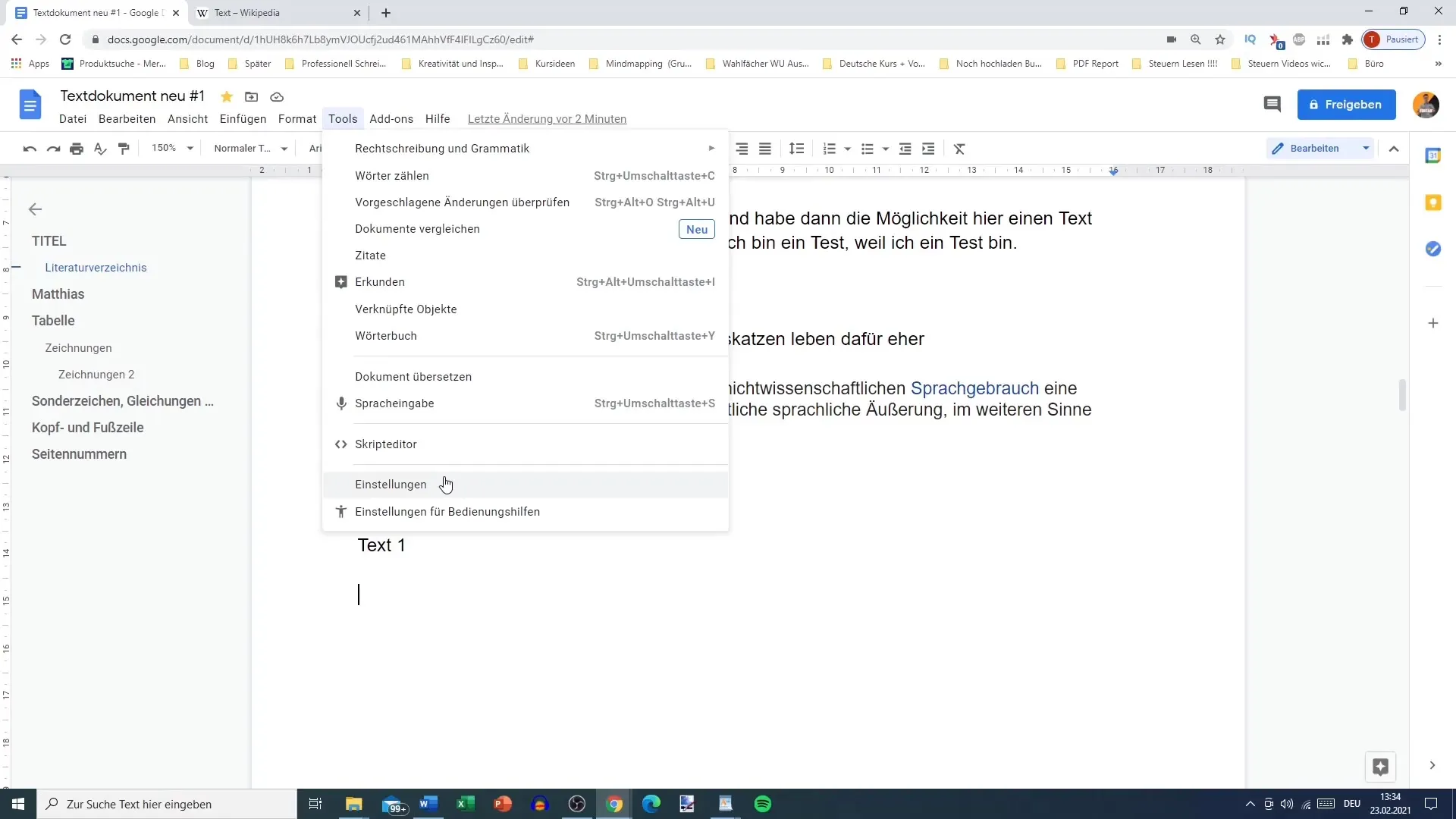
Wybór ustawień typograficznych
Jednym z pierwszych elementów, które możesz dostosować, są typograficzne cudzysłowy. Domyślnie są one aktywne, a ty możesz ustawić, aby klasyczne cudzysłowy były automatycznie rozpoznawane i używane z góry i z dołu. Ta funkcja sprawia, że twój tekst wygląda profesjonalnie i poprawia czytelność.
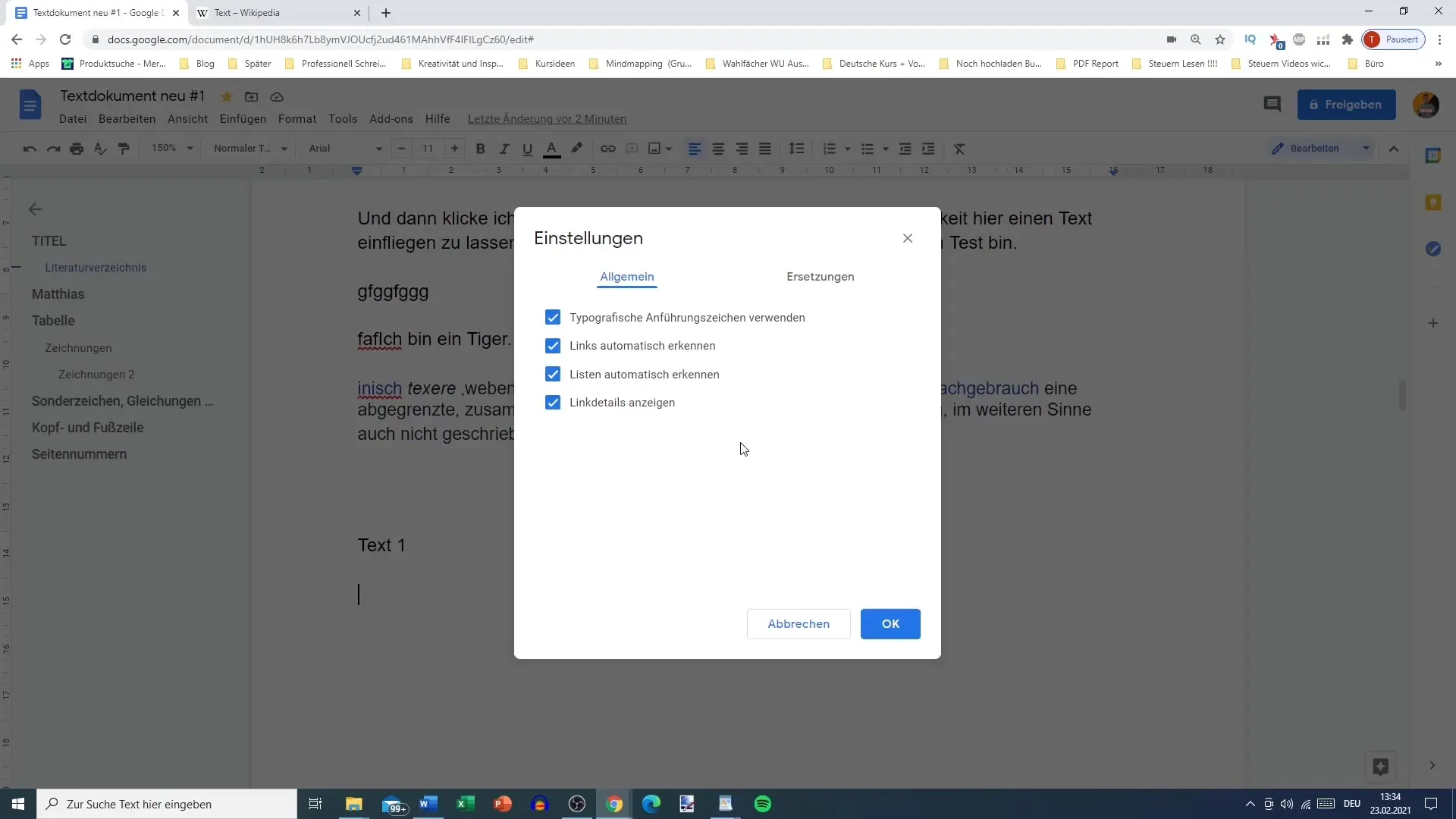
Rozpoznawanie linków i list
Kolejną ważną funkcją jest automatyczne rozpoznawanie linków i list. Gdy wstawiasz linki do tekstu, są one automatycznie rozpoznawane, co zapewnia profesjonalny wygląd. Ponadto można wyświetlać „Szczegóły linku”, takie jak tytuł wideo, do którego linkujesz, oraz miniaturkę. Te informacje są wyświetlane pod wstawionym linkiem.
Zastępowanie specjalnych znaków
Kolejną godną uwagi funkcją są zastępowania, które zachodzą podczas wprowadzania określonych znaków. Na przykład możesz ustawić, aby symbol „Prawa autorskie” automatycznie się pojawiał, gdy wpisujesz „(C)”, albo symbol „Znak towarowy” („R”), gdy wpisujesz „(R)”. Ta funkcja oszczędza czas i zapewnia dokładność.
Eksperymentowanie z dodatkowymi zastąpieniami
Możesz również samemu dodawać zastąpienia, na przykład wprowadzać „Ä”, „ö” lub specjalne strzałki. Po wpisaniu „STR + Strzał” i następnym odstępie zostanie automatycznie wyświetlona strzałka. Jeśli jednak nie chcesz tych zastąpień, możesz je po prostu dezaktywować, usuwając zaznaczenie.
Aktywowanie korektora błędów automatycznie
Przyjemną funkcją jest automatyczna korekta częstych literówek. Tutaj możesz ustawić, że określone ciągi znaków, takie jak „F e L e”, zostaną automatycznie zamienione na poprawny tekst. To oszczędza czas podczas pisania dokumentów i sprawia, że mniej trzeba ręcznie sprawdzać.
Dokonywanie dostosowań i zapisywanie
Ważne jest, abyś nie usuwał trwale żadnych z tych ustawień. Możesz je włączyć lub wyłączyć w dowolnym momencie, ale lepiej trzymać je w pamięci, na wypadek gdybyś ich później potrzebował. Byłoby kłopotliwe, gdybyś na przykład nie mógł znaleźć symbolu praw autorskich, bo przypadkowo go usunąłeś.
Dalsze dostosowania i wskazówki
Oprócz omówionych opcji, istnieje wiele innych rzeczy, które możesz dostosować. Wypróbuj różne ustawienia, aby zobaczyć, które najlepiej pasują do twojego stylu pracy. Czasami niewielkie dostosowania mogą sprawić dużą różnicę, czy to w czytelności twoich tekstów, czy w efektywności współpracy.
Podsumowanie
Zaawansowane ustawienia w Google Docs oferują szeroki wachlarz możliwości dostosowania. Od drobnych szczegółów typograficznych po automatyczne rozpoznawanie linków i konkretnych znaków, wszystko to ma na celu ułatwienie pisania i edycji dokumentów. Wykorzystaj te funkcje, aby zaoszczędzić czas i zagwarantować profesjonalne przedstawienie twoich treści.
Najczęściej zadawane pytania
Czym są typograficzne cudzysłowy w Google Docs?Typograficzne cudzysłowy to automatycznie rozpoznawane i stosowane cudzysłowy, które zapewniają profesjonalną prezentację.
Jak mogę automatycznie rozpoznawać linki?Aktywuj odpowiednią opcję w ustawieniach w sekcji „Narzędzia”, aby linki były wstawiane automatycznie i aby wyświetlać szczegóły na ich temat.
Co się dzieje, gdy dezaktywuję zastąpienia?Jeśli dezaktywujesz zastąpienia, wprowadzone znaki nie będą już automatycznie zamieniane, więc zobaczysz oryginalny tekst.
Czy mogę dodać własne zastąpienia?Tak, możesz dokonać własnych zastąpień w ustawieniach, aby automatycznie zamieniać określone ciągi znaków.
Na co powinienem zwrócić uwagę, gdy usuwam ustawienia?Lepiej jest jedynie dezaktywować ustawienia niż je usuwać, ponieważ być może będziesz ich później potrzebował.


